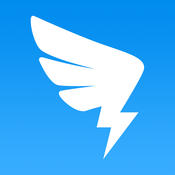钉钉app怎么将文档设置为只读模式?钉钉中发布的文件,不想让别人随意更改,该怎么办呢?下面我们就来看看将文档设置为只读模式,防止泄密,下面我们就来看看详细的教程。
1)打开钉钉,点击屏幕下方的【工作】,然后进入【钉盘】;(如下图)


2)选择需要设置保密的文档,点击【设置权限】,开启【文档只读模式】即可。(如下图)
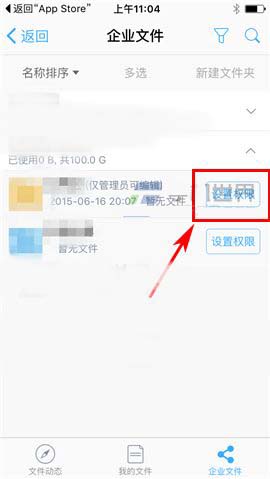
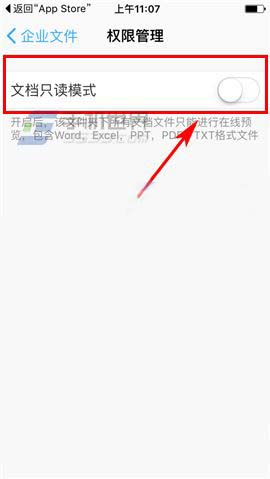
-
钉钉 app官方正版 6.3.5 153.25 MB
下载
视频推荐
更多 手游风云榜
更多 资讯阅读
更多 -

- 使用Blender生成城市模型
- 教程 2024-12-05
-

- 全球气象数据ERA5的下载方法
- 教程 2024-12-05
-

- Xpath解析及其语法
- 教程 2024-12-04
-

- 机器学习:神经网络构建(下)
- 教程 2024-12-04
-

- 华为Mate品牌盛典:HarmonyOS NEXT加持下游戏性能得到充分释放
- 教程 2024-12-03
-

- 实现对象集合与DataTable的相互转换
- 教程 2024-12-02
-

- 硬盘的基本知识与选购指南
- 教程 2024-12-01
-

- 如何在中国移动改变低价套餐
- 教程 2024-11-30
-

- 鸿蒙NEXT元服务:论如何免费快速上架作品
- 教程 2024-11-29
-

- 丰巢快递小程序软件广告推荐关闭方法
- 教程 2024-11-27
-

- 如何在ArcMap软件中进行栅格图像重采样操作
- 教程 2024-11-26
-

- 算法与数据结构 1 - 模拟
- 教程 2024-11-26